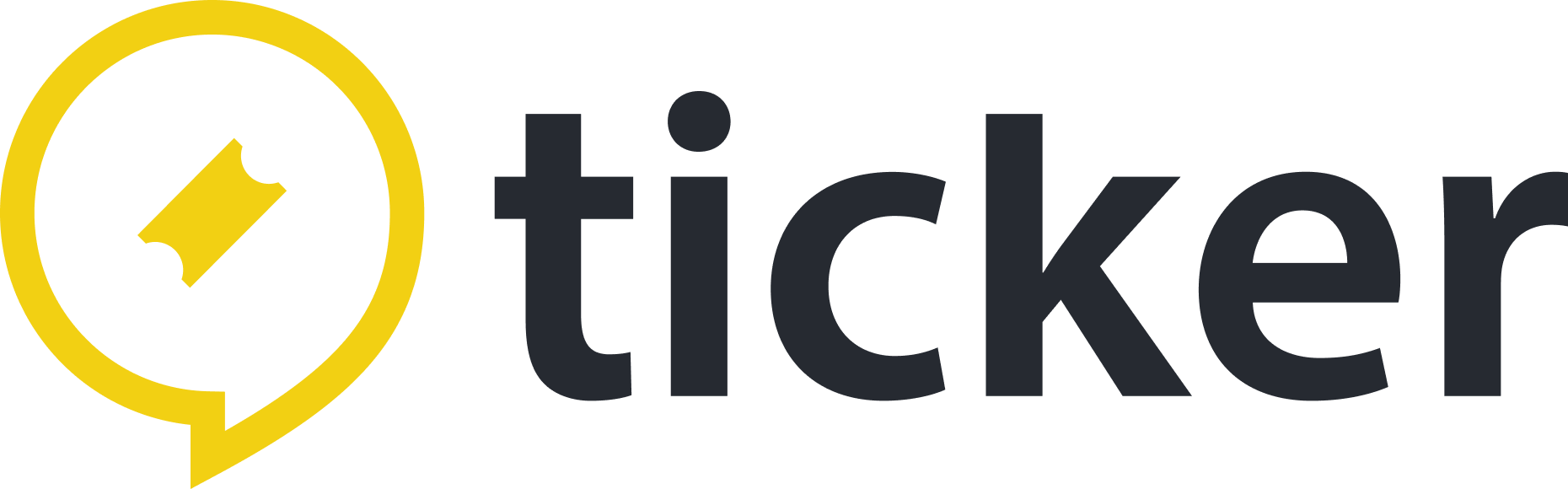
- Primeros pasos
- Características
- WhatsApp Business API
- Facebook Messenger
- Instagram
- Chatbots
- Integraciones
- Precios y pagos
- Productos y ventas
- WebChat
- Campañas
Dashboards
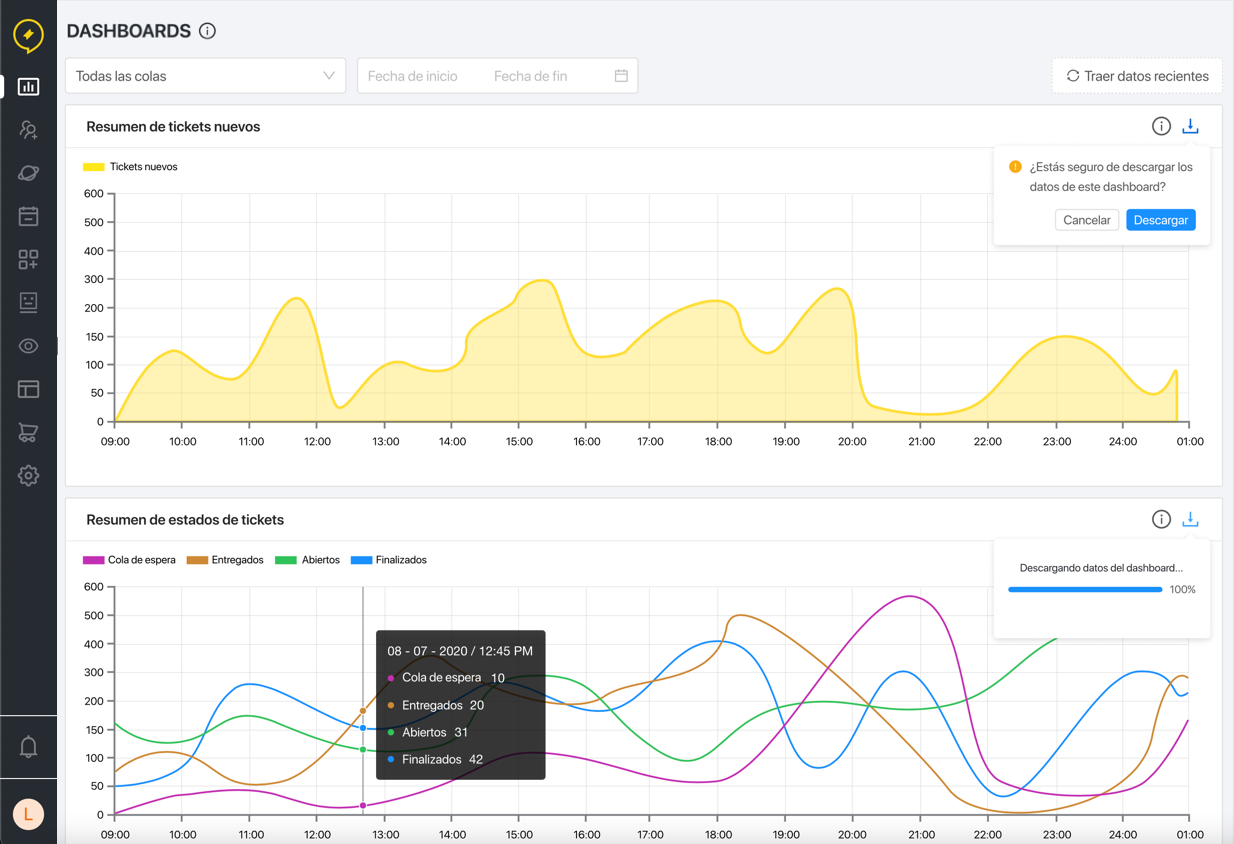
En nuestro apartado de Dashboards, podrás ver los datos de tu operación en tiempo real, pudiendo descargar cada uno en formato Excel, como reportes.
❗️La data mostrada en todos los dashboards respeta el filtro de fechas que elijas al inicio del módulo. Por defecto, este módulo muestra data del día actual. También, todos respetan el filtro de colas, a excepción del dashboard “Tiempo promedio de estados de agentes”, el cual es indiferente porque muestra data de estados a nivel global de la plataforma.
❗️En la mayoría de dashboards, al descargarlos en Excel, tendrás a la mano las propiedades de tus tickets, como:
✅ Nro. de ticket: Número único que sirve como identificador en Ticker.
✅ Fecha y hora de gestión: Día y hora de gestión del ticket.
✅ Cola a la que pertenece el ticket: En qué cola se está gestionando el ticket. Para más información de colas, click aquí.
✅ Canal del ticket: Por que canal se contactó el cliente y, por lo tanto, se creó el ticket.
✅ Estado del ticket: Si el ticket está en cola de espera, si fue entregado, respondido o finalizado. Para más información de los estados de tickets, click aquí.
✅ Estado del último mensaje del ticket: Muestra el estado del último mensaje enviado o recibido del ticket, como:
- Pendiente: El mensaje está siendo procesado para su envío.
- Enviado: Ticker ha enviado el mensaje hacia el contacto.
- Entregado: El cliente recibió el mensaje enviado desde Ticker.
- Leído: El cliente leyó el mensaje.
- Fallido: Rebotó el mensaje.
- Respuesta cliente: Si el último mensaje del ticket fue una respuesta del cliente.
✅ Agente asignado al ticket: El agente que está a cargo del ticket y lo está gestionando.
Además, datos del contacto (cliente) al que pertenece el ticket, como: Nombres, apellidos, teléfono, email, tipo y Nro. de documento, país, ciudad, dirección, fecha de nacimiento, sexo. También verás los campos customizados que hayan asociado al ticket mientras lo gestionaban.
El objetivo de Dashboards, es que siempre cuentes con datos y métricas que te den visibilidad de cómo está yendo tu operación. A continuación, explicaremos cada dashboard:
1️⃣ Resumen de tickets nuevos:
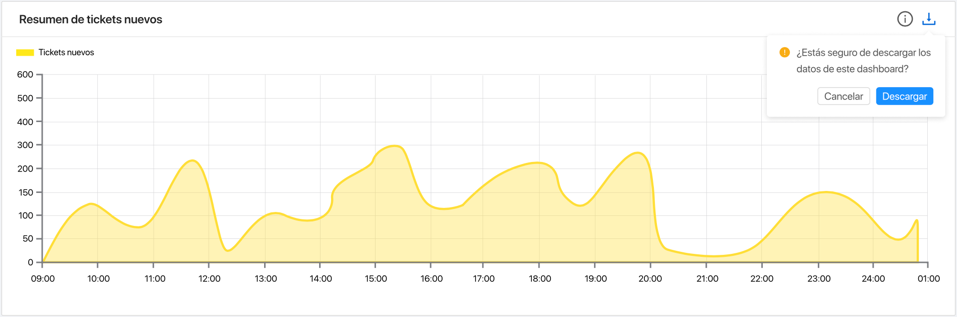
Detalle de todos los tickets nuevos (nuevas conversaciones de tus clientes) que ingresan por tus canales activos, como WhatsApp o Facebook Messenger. Tienes la opción de descargar el Excel del dashboard.
2️⃣ Resumen de estados de tickets:
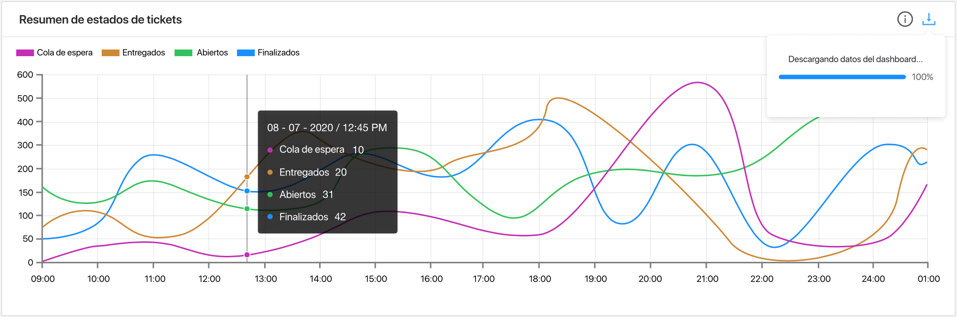
Detalle de los tickets por sus estados que se gestionan en Ticker por tus canales activos. Si quieres saber más de los estados de los tickets, click aquí. Tienes la opción de descargar el Excel del dashboard.
3️⃣ Total de etiquetas en colas:
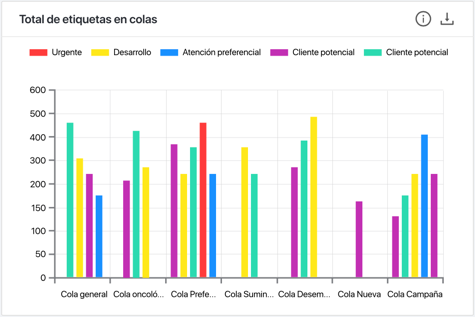
Detalle de las etiquetas asignadas a los tickets por los agentes en sus respectivas colas. Para conocer cómo se configuran las etiquetas, click aquí.
4️⃣ Tiempo promedio de respuesta de un ticket:
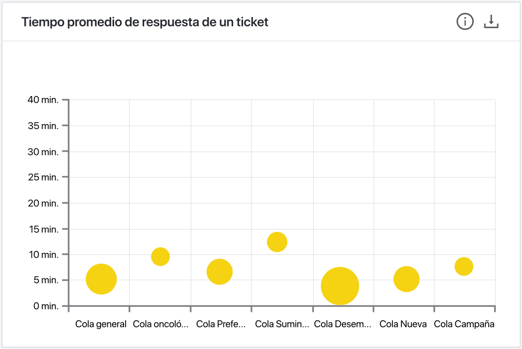
❗️Esta métrica es muy importante para los canales de chat. Recuerda que mientras menor sea el tiempo promedio de primera respuesta, mejor experiencia le brindas a tus clientes.
Tiempo promedio en el que tu operación se demora en responderle a un contacto (cliente) que te habla por uno de tus canales activos. Este dato se muestra por cola de atención. Si solo seleccionas una cola, se mostrará una sola card con el tiempo promedio; y si seleccionas todas las colas, te mostrará el tiempo promedio de cada una de ellas.
5️⃣ Resumen de agendas:
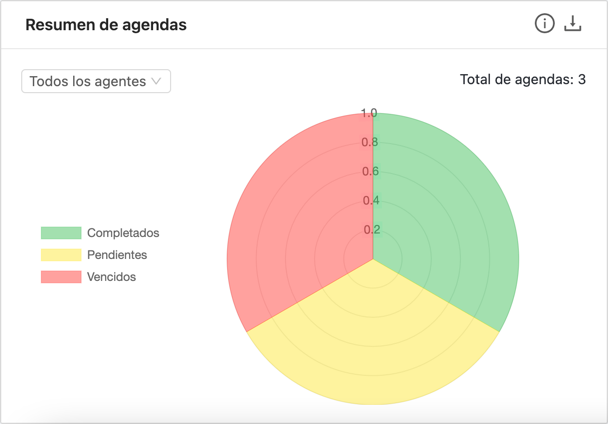
Detalle de los recordatorios que hayan agendado tus agentes (para conocer más de los recordatorios y el módulo de agenda, click aquí). Aparte de los datos de ticket y contactos que siempre se obtienen al descargar el reporte en Excel, tendrás el detalle del título y descripción de la agenda, estado y fecha de agenda. Los estados de las agendas son:
? Pendiente: Aquellos recordatorios que tienes pendientes en el día.
? Vencido: Aquellos recordatorios que ya pasó su hora de vencimiento.
? Finalizado: Aquellos recordatorio que finalizaste desde el módulo de agenda.
6️⃣ Tiempo promedio de estados de agentes:
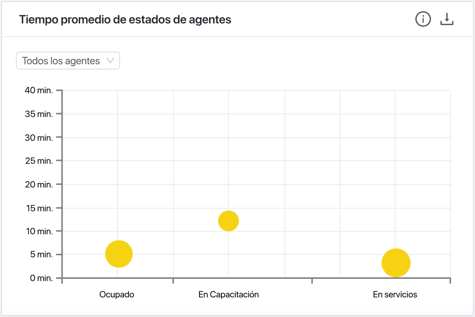
Los usuarios pueden seleccionar el estado en el que se encuentran en Ticker, tales como: ? Ocupado, ? Servicios y ? Capacitación. Ticker conoce estos tiempos y te muestra el promedio que todos tus usuarios están en cada uno de ellos. Aparte de los filtros generales del módulo, también puedes seleccionar algún usuario específico para conocer sus tiempos promedios. De todas maneras, tienes el detalle de los tiempos por usuario al descargar el reporte en Excel.
7️⃣ Resumen de plantillas de WhatsApp:
Detalle del número de plantillas de WhatsApp enviadas a tus contactos (para conocer más de las plantillas de WhatsApp, click aquí). Puedes ver sus diferentes estados de envío, como:
? Enviados: Plantillas que fueron enviadas a tus contactos.
? Entregados: Plantillas que fueron recibidas por tus contactos.
? Leídos: Plantillas que fueron leídas por tus contactos.
? Fallidos: Plantillas que han rebotado y no fueron enviadas.
8️⃣ Resumen de envíos SMS:
Detalle de los mensajes SMS usados por las alertas SMS (para conocer cómo se configuran estas alertas, click aquí). Además de los datos que siempre se descargan en Excel, se muestra el país de destino del SMS, así como la fecha de envío y entrega. Tienes los estados de los envíos, como:
? Pendientes: Mensajes SMS que están siendo procesados para su envío.
? Enviados: Mensajes SMS enviados exitosamente al número de destino.
? Entregados: Mensajes SMS recibidos por tus contactos.
? Fallidos: Mensajes SMS que han rebotado y no han sido enviados.
¡Listo! Ya conoces más de nuestro módulo de dashboards y reportes en Ticker. Recuerda que siempre puedes contactarte con nosotros a ticker@securitec.pe. ¡Gracias!
⚡️El equipo de Ticker
 Regresar
Regresar